Autodesk AutoCAD
es un programa de diseño asistido por computadora para dibujo en dos y tres dimensiones. Actualmente es desarrollado y comercializado por la empresa Autodesk. El término AutoCAD surge como creación de la compañía Autodesk, teniendo su primera aparición en 1982. AutoCAD es un software reconocido a nivel internacional por sus amplias capacidades de edición, que hacen posible el dibujo digital de planos de edificios o la recreación de imágenes en 3D.
AutoCAD es uno de los programas más usados, elegido por arquitectos, Ingenieros y diseñadores industriales. Desglosando su nombre, se encuentra que Auto hace referencia a la empresa creadora del software, Autodesk y CAD a Diseño Asistido por Computadora (por sus siglas en inglés).
El programa se destaca por tener grandes características que en cada versión nueva ya son comunes .Al igual que otros programas de diseño asistido por computadora, AutoCAD gestiona una base de datos de entidades geométricas (puntos, líneas, arcos, etc.) con la que se puede operar a través de una pantalla gráfica en la que se muestran éstas, el llamado editor de dibujo. La interacción del usuario se realiza a través de comandos, de edición o dibujo, desde la línea de órdenes, a la que el programa está fundamentalmente orientado. Las versiones modernas del programa permiten la introducción de éstas mediante una interfaz gráfica de usuario o en Ingles GUI (graphic User Interface), que automatiza el proceso.
Como todos los programas y de CAD, procesa imágenes de tipo vectorial, aunque admite incorporar archivos de tipo fotográfico o mapa de bits, donde se dibujan figuras básicas o primitivas (líneas, arcos, rectángulos, textos, etc.), y mediante herramientas de edición se crean gráficos más complejos. El programa permite organizar los objetos por medio de capas o estratos, ordenando el dibujo en partes independientes con diferente color y grafismo. El dibujo de objetos seriados se gestiona mediante el uso de bloques, posibilitando la definición y modificación única de múltiples objetos repetidos.
Parte del programa AutoCAD está orientado a la producción de planos, empleando para ello los recursos tradicionales de grafismo en el dibujo, como color, grosor de líneas y texturas tramadas. AutoCAD, a partir de la versión 11, utiliza el concepto de espacio modelo y espacio papel para separar las fases de diseño y dibujo en 2D y 3D, de las específicas para obtener planos trazados en papel a su correspondiente escala. La extensión del archivo de AutoCAD es .dwg, aunque permite exportar en otros formatos (el más conocido es el .dxf). Maneja también los formatos IGES y STEP para manejar compatibilidad con otros softwares de dibujo.
El formato.dxf permite compartir dibujos con otras plataformas de dibujo CAD, reservándose AutoCAD el formato.dwg para sí mismo. El formato.dxf puede editarse con un procesador de texto básico, por lo que se puede decir que es abierto. En cambio, el.dwg sólo podía ser editado con AutoCAD, si bien desde hace poco tiempo se ha liberado este formato (DWG), con lo que muchos programas CAD distintos del AutoCAD lo incorporan, y permiten abrir y guardar en esta extensión, con lo cual lo del DXF ha quedado relegado a necesidades específicas.
Es en la versión 11, donde aparece el concepto de modelado sólido a partir de operaciones de extrusión, revolución y las booleanas de unión, intersección y sustracción. Este módulo de sólidos se comercializó como un módulo anexo que debía de adquirirse aparte. Este módulo sólido se mantuvo hasta la versión 12, luego de la cual, AutoDesk, adquirió una licencia a la empresa Spatial, para su sistema de sólidos ACIS.
El formato.dwg ha sufrido cambios al evolucionar en el tiempo, lo que impide que formatos más nuevos.dwg puedan ser abiertos por versiones antiguas de AutoCAD u otros CADs que admitan ese formato (cualquiera). La última versión de AutoCAD hasta la fecha es el AutoCAD 2012, y tanto él como sus productos derivados (como AutoCAD Architecture o Autodesk Inventor) usan un nuevo formato no contemplado o trasladado al OpenDWG, y que sólo puede usar el formato hasta la versión 2000.
sandy salguero
miércoles, 18 de abril de 2012
Microsoft access
Posiblemente, la aplicación más compleja de la suite Office, sea Access, una base de datos visual. Como todas las modernas bases de datos que trabajan en el entorno Windows, puede manejarse ejecutando unos cuantos clic de mouse sobre la pantalla. Access contiene herramientas de diseño y programación reservadas a los usuarios con mayor experiencia, aunque incluye bases de datos listas para ser usadas; están preparadas para tareas muy comunes, que cualquiera puede realizar en un momento determinado -ordenar libros, archivar documentación, etc.-.
¿Para qué sirve nos sirve el Access?
Sirve para crear bases de datos, las cuales se utilizan para realizar tareas de administración de datos como por ejemplo almacenar, recuperar, y analizar los datos acerca de pedidos y clientes.
¿Cuáles son los componentes de Access?
Una aplicación de Access tiene los mismos objetos que una base de datos como:
*Los objetos se almacenan en uno o varios archivos de base de datos (.mdb)
Posiblemente, la aplicación más compleja de la suite Office, sea Access, una base de datos visual. Como todas las modernas bases de datos que trabajan en el entorno Windows, puede manejarse ejecutando unos cuantos clic de mouse sobre la pantalla. Access contiene herramientas de diseño y programación reservadas a los usuarios con mayor experiencia, aunque incluye bases de datos listas para ser usadas; están preparadas para tareas muy comunes, que cualquiera puede realizar en un momento determinado -ordenar libros, archivar documentación, etc.-.
¿Para qué sirve nos sirve el Access?
Sirve para crear bases de datos, las cuales se utilizan para realizar tareas de administración de datos como por ejemplo almacenar, recuperar, y analizar los datos acerca de pedidos y clientes.
¿Cuáles son los componentes de Access?
Una aplicación de Access tiene los mismos objetos que una base de datos como:
- Formularios objetos que los usuarios ven y utilizan directamente.
- Informes
- Tablas
- Consultas objetos de apoyo que controlan el funcionamiento de los formularios e
- Macros informes
- Módulos
*Los objetos se almacenan en uno o varios archivos de base de datos (.mdb)
miércoles, 15 de febrero de 2012
12. Pasos para Cambiar la Página inicial del explorador de la Web.
- Abre Internet Explorer
- Haz clic en el menú Herramientas y selecciona Opciones de Internet, te aparecerá esta ventana:

- En la sección Página principal de la pestaña General, escribe la dirección de la página que será la nueva página de inicio.
- Finalmente haz clic en el botón Aceptar.
- Cierra y vuelve a abrir Internet Explorer
11. Operadores lógicos comunes en una búsqueda.
OR busca páginas que tengan alguna de las palabras ingresadas.
~ [palabra] busca el campo semántico de esa palabra.
+ [palabra] busca una palabra exactamente como se escribió.
" [palabras] " busca una frase.
- [palabra] excluye de la búsqueda la palabra detrás del signo menos.
site:[cod. país] busca sólo en las páginas del país indicado. ej. site:mx (México).
filetype:[extensión] busca archivos con la extensión especificada.
inurl:[palabra] busca direcciones de página con esa palabra.
define:[palabra] busca definiciones de la palabra ingresada.
Operadores lógicos de búsqueda
AND busca páginas que tengan todas las palabras ingresadas.OR busca páginas que tengan alguna de las palabras ingresadas.
~ [palabra] busca el campo semántico de esa palabra.
+ [palabra] busca una palabra exactamente como se escribió.
" [palabras] " busca una frase.
- [palabra] excluye de la búsqueda la palabra detrás del signo menos.
site:[cod. país] busca sólo en las páginas del país indicado. ej. site:mx (México).
filetype:[extensión] busca archivos con la extensión especificada.
inurl:[palabra] busca direcciones de página con esa palabra.
define:[palabra] busca definiciones de la palabra ingresada.
10. Identificar por extensión al menos 10 tipos de archivos, , por ej. archivo de tratamiento de textos, documentos de hoja de cálculo, documentos de base de datos, documentos de presentaciones, documentos RTF, documentos de imágenes, etc.
1.- .docx - Word.
2.- .xlsx - Excel.
3.- .txt - bloc de notas.
4.- .jpg - Paint.
5.- .class - Java.
6.- .php - PhpDesigner.
7.- .css - PhpDesigner.
8.- .accdb - Access.
9.- .mp3 -Media Player.
10.- .pdf -Adobe Reader.
1.- .docx - Word.
2.- .xlsx - Excel.
3.- .txt - bloc de notas.
4.- .jpg - Paint.
5.- .class - Java.
6.- .php - PhpDesigner.
7.- .css - PhpDesigner.
8.- .accdb - Access.
9.- .mp3 -Media Player.
10.- .pdf -Adobe Reader.
9. Identificar en una imagen las
distintas partes de una ventana de aplicación: barra de título, barra de
herramientas, barra de menús, barra de estado, barras de desplazamiento, etc.

La barra de título de una ventana de aplicación muestra el título del documento corriente y el nombre de la aplicación.
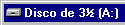
Otras clases de ventanas pueden mostrar solamente el título de la ventana.
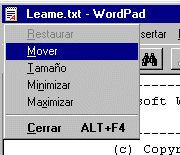 A la izquierda de la barra de título está
A la izquierda de la barra de título está  el icono de control. Cada programa tiene su propia gráfico para que se vea aquí. Cuando hace clic en el icono, aparece un menú con comandos para controlar el tamaño y la ubicación de la ventana.
el icono de control. Cada programa tiene su propia gráfico para que se vea aquí. Cuando hace clic en el icono, aparece un menú con comandos para controlar el tamaño y la ubicación de la ventana.
 En el extremo derecho de la barra de título hay botones para poder minimizar la ventana hacia la Barra de Tareas y maximizar la ventana para cubrir todo el Escritorio o cerrar la ventana.
En el extremo derecho de la barra de título hay botones para poder minimizar la ventana hacia la Barra de Tareas y maximizar la ventana para cubrir todo el Escritorio o cerrar la ventana.

Las ventanas de aplicación tienen una barra de menú en la que figuran menús descolgables con comandos para el programa.


Una barra de herramientas contiene botones para los comandos usados más comúnmente. Se supone que los iconos hacen más fácil saber que es lo que hace cada botón. La mayoría de las aplicaciones modernas utilizan botones similares para los mismos comandos.

La parta inferior de una ventana contiene la barra de estado. Muestra allí mensajes sobre el estado del programa. Por ejemplo, podría decir "guardando documento" durante el proceso de guardado y a continuación " "Terminado" cuando finalizó.
 Las líneas en diagonal en el rincón de la Barra de Estado, significan que la ventana puede ser redimensionada arrastrándola por sus bordes.
Las líneas en diagonal en el rincón de la Barra de Estado, significan que la ventana puede ser redimensionada arrastrándola por sus bordes.
 Algunos diálogos pueden ser agrandados pero no achicados. En este caso, el rincón solo tiene 2 líneas en diagonal.
Algunos diálogos pueden ser agrandados pero no achicados. En este caso, el rincón solo tiene 2 líneas en diagonal.

Las ventanas que sean muy pequeñas para poder mostrar el documento completo tendrán barras desplegables a lo ancho o a lo largo del documento, o en ambos sentidos si resultara necesario. Se cambia la parte del documento que se ve, arrastrando la caja de despliegue o cliqueando en la flecha de despliegue o en la barra desplegable misma.

Puede tener una ventana dentro de otras ventanas. Muchos programas pueden tener varios documentos abiertos al mismo tiempo, dentro de la ventana de aplicación, como en el ejemplo de Paint Shop Pro, que figura más arriba y que tiene 4 ventanas imágenes abiertas en el área del documento.
 En Windows XP algunas aplicaciones tienen botones en la Barra de Tareas para cada documento abierto.
En Windows XP algunas aplicaciones tienen botones en la Barra de Tareas para cada documento abierto.

Barra de Título
La barra de título de una ventana de aplicación muestra el título del documento corriente y el nombre de la aplicación.
Otras clases de ventanas pueden mostrar solamente el título de la ventana.
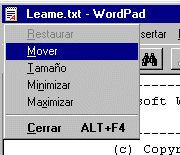 A la izquierda de la barra de título está
A la izquierda de la barra de título está Barra Menú
Las ventanas de aplicación tienen una barra de menú en la que figuran menús descolgables con comandos para el programa.

Cascada significa que un menú puede tener otros dentro de el.
Types of menu items:
| La flecha significa que bajará otro menú desde el. | |
| Tres puntos significan que se abrirá. | |
| El tilde significa que haciendo un clic en este ítem cambiará la característica por, sí o no. | |
| Si hay un acceso directo por el teclado que se muestre en el menú, puede usar esas teclas para ejecutar al comando, sin tener que abrir dicho menú |
Barra de Herramientas
Una barra de herramientas contiene botones para los comandos usados más comúnmente. Se supone que los iconos hacen más fácil saber que es lo que hace cada botón. La mayoría de las aplicaciones modernas utilizan botones similares para los mismos comandos.
La barra de herramientas de más arriba tiene iconos para los comandos:
Nueva página | Abrir | Guardar | Imprimir | Vista preliminar | Buscar | Cortar | Copiar | Pegar | Deshacer | Insertar Fecha/Hora
Nueva página | Abrir | Guardar | Imprimir | Vista preliminar | Buscar | Cortar | Copiar | Pegar | Deshacer | Insertar Fecha/Hora
Una aplicación puede tener varias barras de herramientas a la vista simultáneamente. Una barra de herramientas sensible al contexto va a aparecer solamente cuando los comandos que incluye sean aplicables a la que usted esté haciendo. Por ejemplo, si usted escoge un dibujo en un documento de Word, el toolbar del Dibujo aparece.
Barra de Estado
La parta inferior de una ventana contiene la barra de estado. Muestra allí mensajes sobre el estado del programa. Por ejemplo, podría decir "guardando documento" durante el proceso de guardado y a continuación " "Terminado" cuando finalizó.
Barras Desplegables

Las ventanas que sean muy pequeñas para poder mostrar el documento completo tendrán barras desplegables a lo ancho o a lo largo del documento, o en ambos sentidos si resultara necesario. Se cambia la parte del documento que se ve, arrastrando la caja de despliegue o cliqueando en la flecha de despliegue o en la barra desplegable misma.
El tamaño de la caja de despliegue en muchas aplicaciones está en proporción a cuanto se esté mostrando del documento. De manera que si es visible la mitad del documento, la caja de despliegue medirá la mitad de su largo máximo.
Documento
La zona principal de de la ventana de aplicación muestra el documento activo. Para un programa de procesamiento de texto. este puede ser una letra, un folleto o un informe. Para un programa gráfico podría ser un dibujo. Para un buscador sería una página web.

Puede tener una ventana dentro de otras ventanas. Muchos programas pueden tener varios documentos abiertos al mismo tiempo, dentro de la ventana de aplicación, como en el ejemplo de Paint Shop Pro, que figura más arriba y que tiene 4 ventanas imágenes abiertas en el área del documento.
También puede tener un grupo similar de ventanas juntas en un solo botón, con listas en cascada, en la Barra de Tareas.
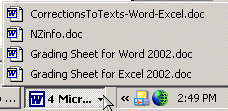
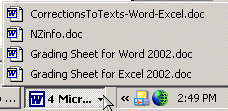
8. Cuál es la finalidad y el valor de hacer copias de seguridad de los documentos del computador en dispositivos de almacenamiento para protegerse contra desastres que podrían destruir los archivos.
Hacer copias de respaldo de archivos significa simplemente hacer copias de los archivos en una ubicación separada de modo que se puedan restaurar si le pasara algo a la computadora, o si fueran borrados accidentalmente.
Hay muchas maneras de hacer copias de respaldo de archivos. La mayoría de los sistemas informáticos proporcionan utilidades para ayudar en el proceso de respaldo, que puede llegar a consumir mucho tiempo si hay muchos archivos a salvaguardar. Copiar los archivos a otro disco duro en la misma computadora protege contra el fallo de un disco, pero si es necesario protegerse contra el fallo o destrucción de la computadora entera, entonces de deben hacer copias de los archivos en otro medio que puede sacarse de la computadora y almacenarse en una ubicación distante y seg
Hacer copias de respaldo de archivos significa simplemente hacer copias de los archivos en una ubicación separada de modo que se puedan restaurar si le pasara algo a la computadora, o si fueran borrados accidentalmente.
Hay muchas maneras de hacer copias de respaldo de archivos. La mayoría de los sistemas informáticos proporcionan utilidades para ayudar en el proceso de respaldo, que puede llegar a consumir mucho tiempo si hay muchos archivos a salvaguardar. Copiar los archivos a otro disco duro en la misma computadora protege contra el fallo de un disco, pero si es necesario protegerse contra el fallo o destrucción de la computadora entera, entonces de deben hacer copias de los archivos en otro medio que puede sacarse de la computadora y almacenarse en una ubicación distante y seg
Suscribirse a:
Entradas (Atom)